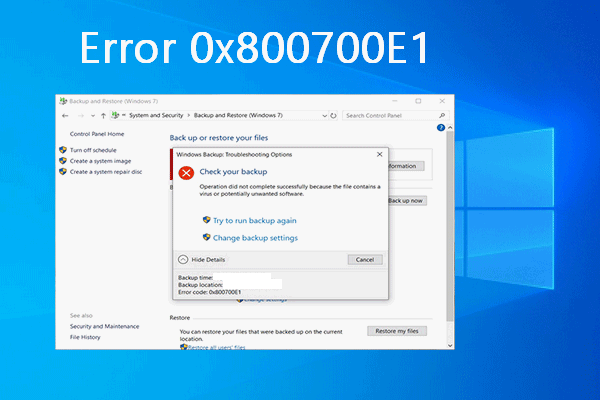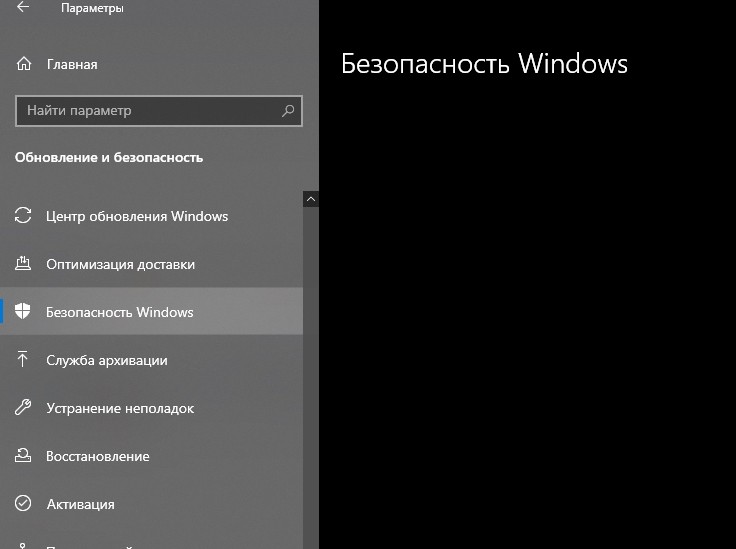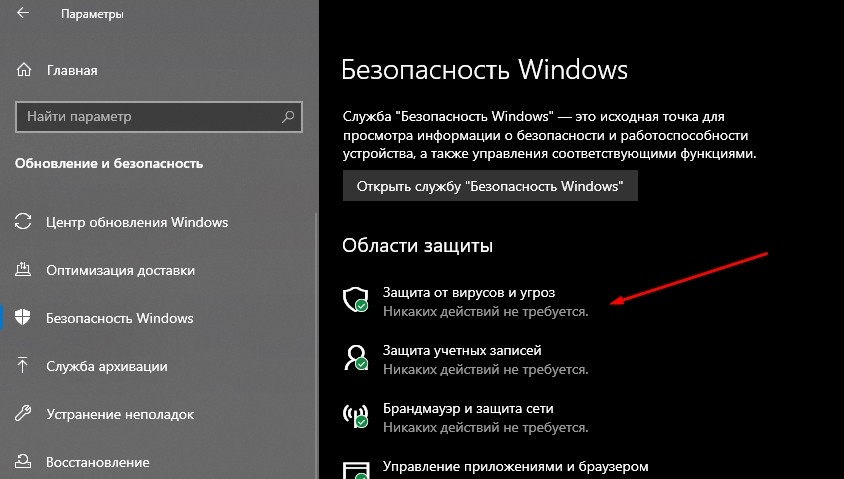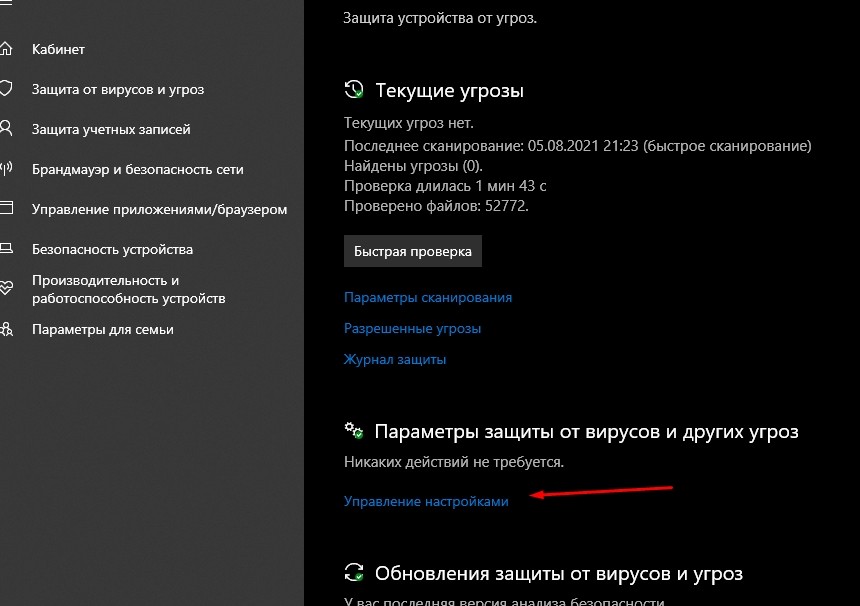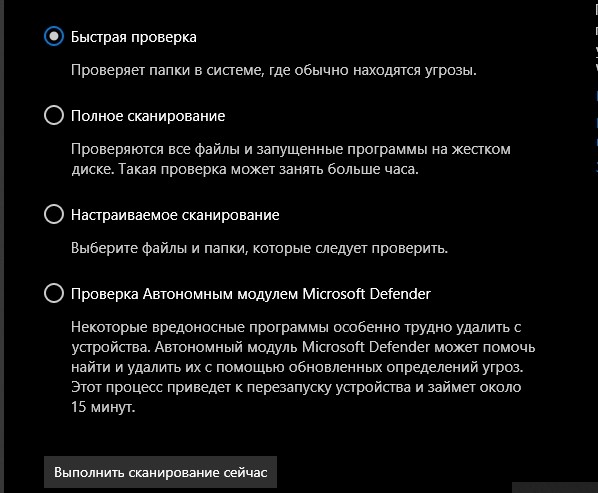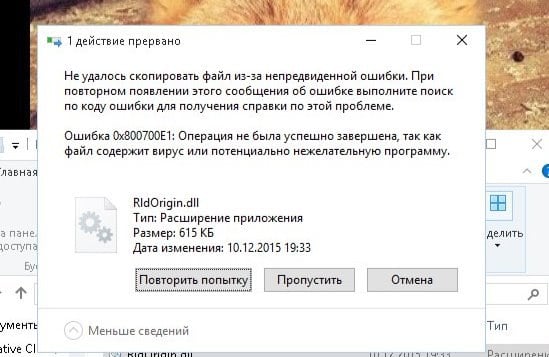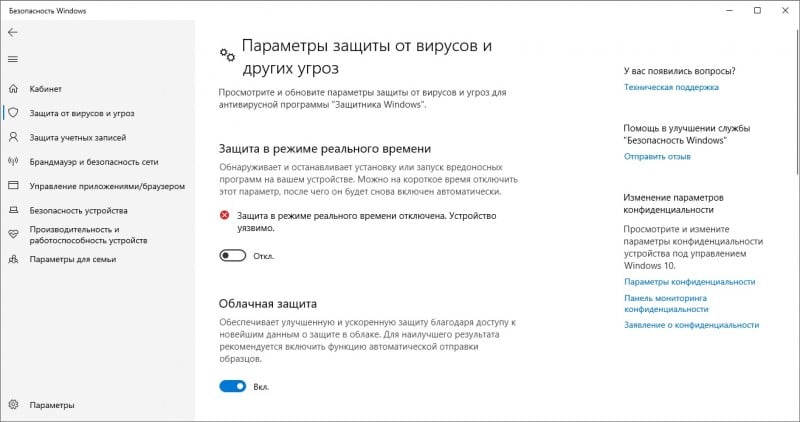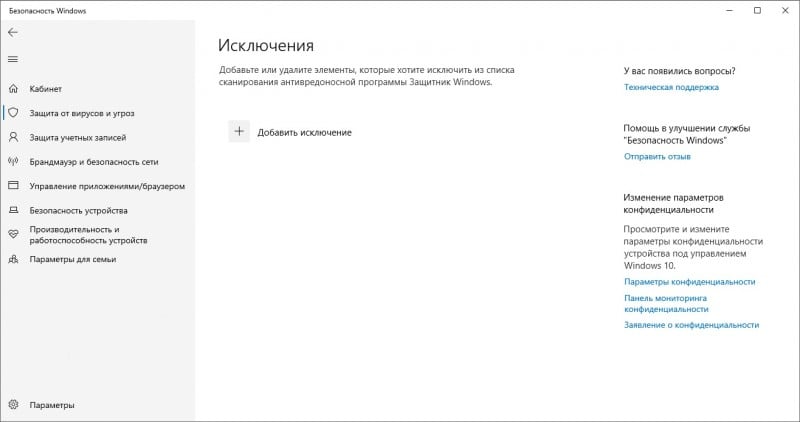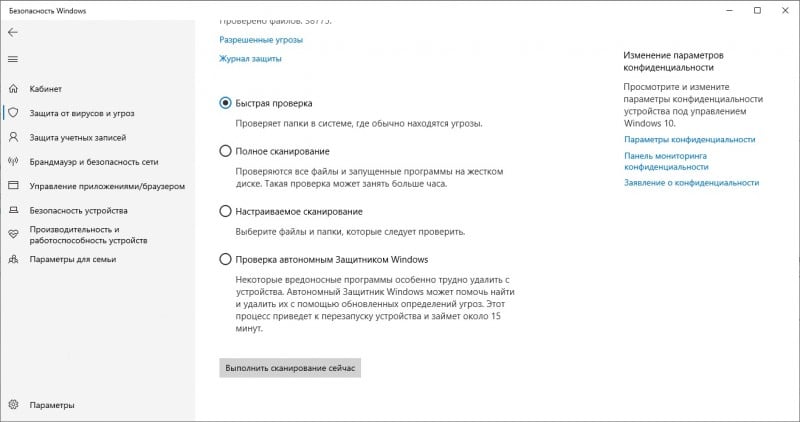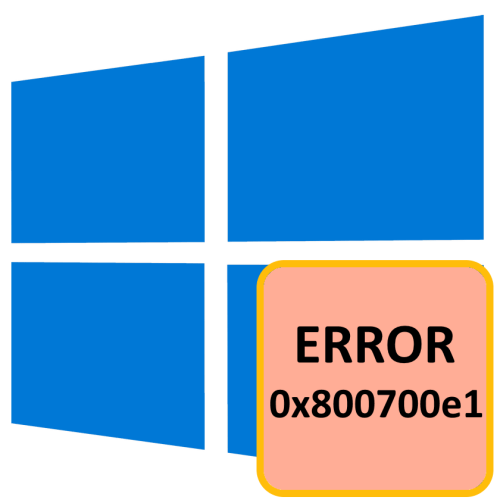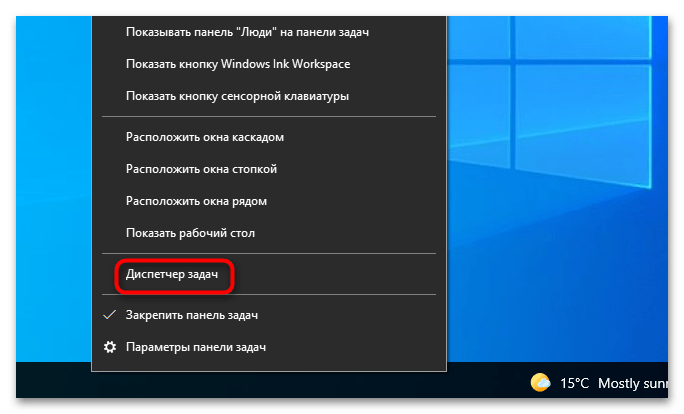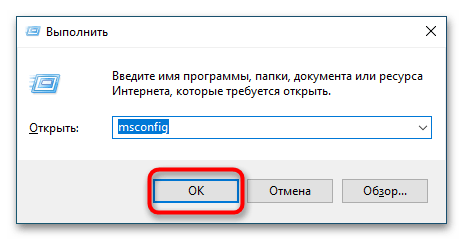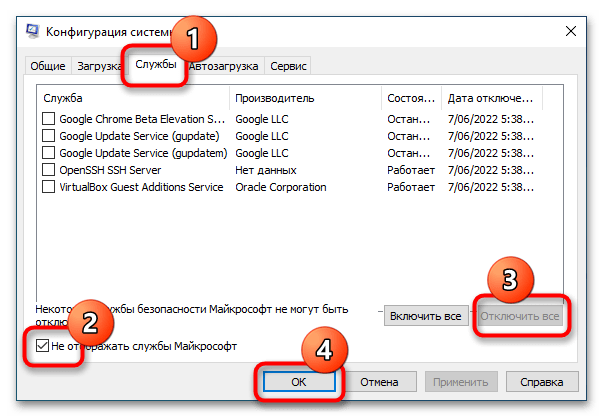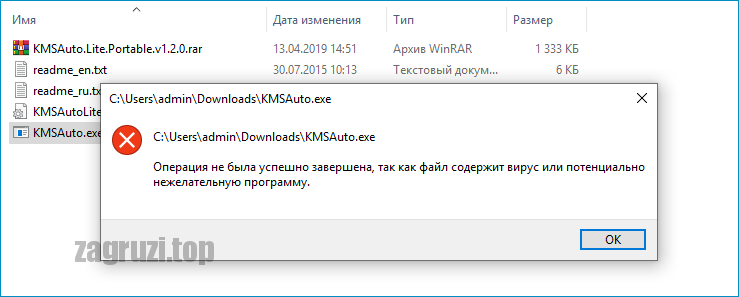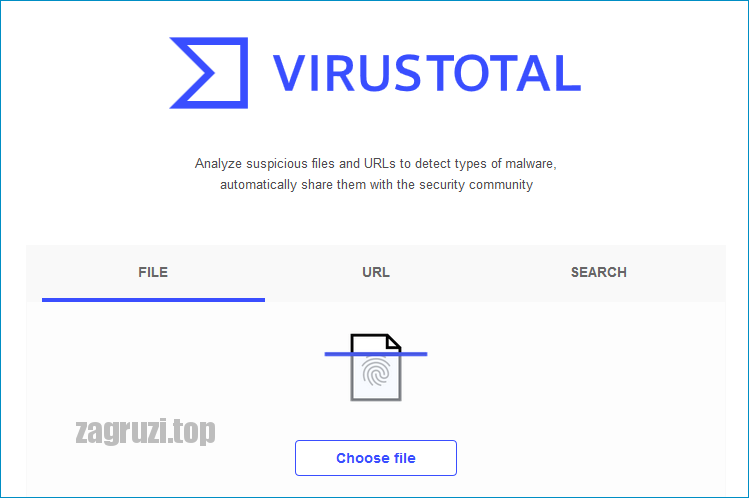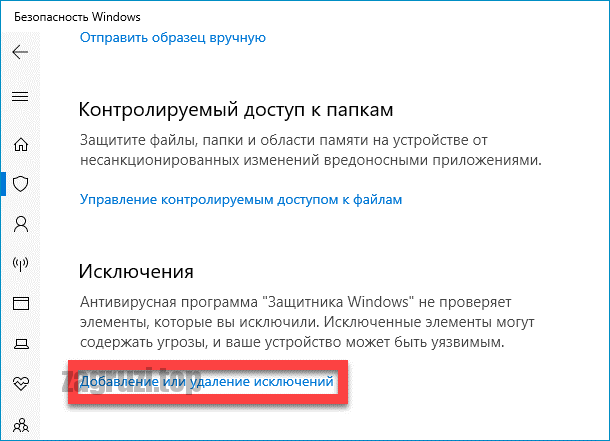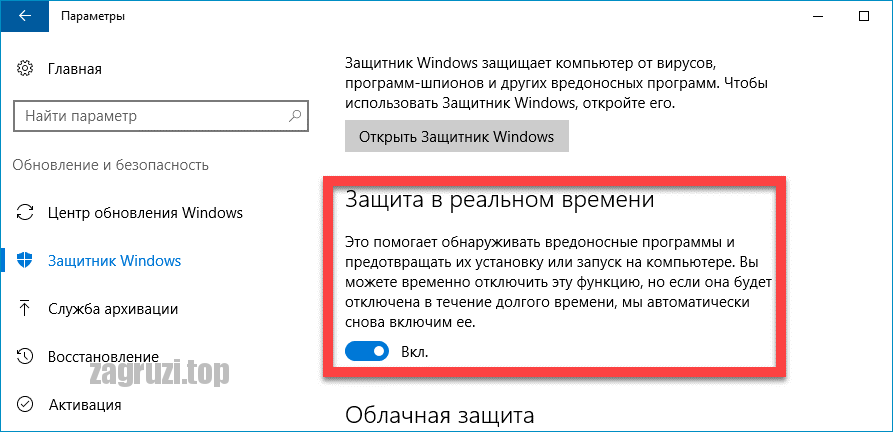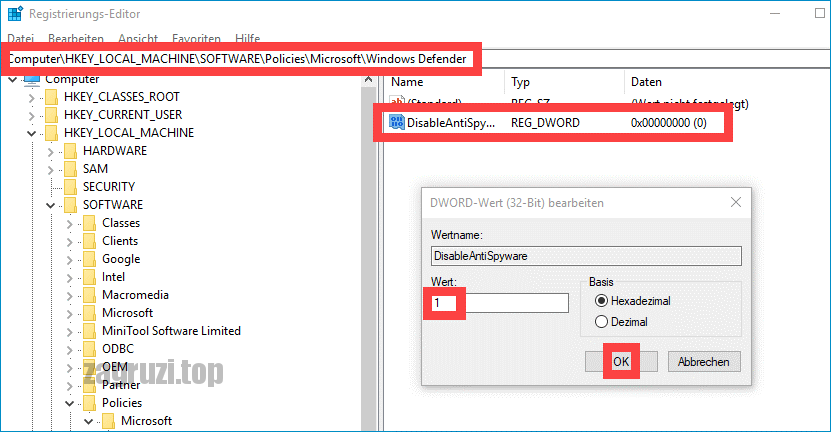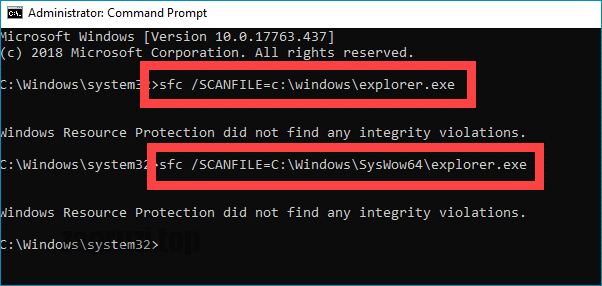Любой среднестатистический пользователь ПК ежедневно осуществляет копирование или перемещение файлов из одной директорию в другую. Но даже при выполнении столь простой и привычной задачи возникают разного рода проблемы. В частности, появляется сообщение с кодом 0x800700e1, и не понятно, как исправить ошибку на Windows 10. Чтобы решить проблему, необходимо проанализировать причины ее возникновения, а затем рассмотреть варианты устранения неполадок.
Причины проблемы
Запрет на копирование и перемещение определенных файлов бывает вызван одним из следующих факторов:
- файл является вредоносным, и таким образом средство безопасности пытается защитить данные пользователя;
- ошибочная блокировка антивирусом;
- недостаточное количество свободного места в директории назначения;
- системный сбой.
Также причина возникновения проблемы указывается в уведомлении, которое содержит в себе код ошибки 0x800700e1. Однако не стоит расценивать эти сведения в качестве истины, поскольку компьютер мог ошибочно распознать в блокируемом файле угрозу, и он абсолютно безопасен.
Как исправить ошибку 0x800700E1 при перемещении файлов?
Невозможно со стопроцентной уверенностью сказать, сколько времени уйдет у пользователя на решение проблемы. Все зависит от того, что именно вызвало ошибку. Но, в любом случае, предлагается действовать по общепризнанному алгоритму, включающему в себя самые действенные способы устранения неполадок.
Отключение защитника Windows
Операционная система Windows 10 обладает встроенным средством защиты. Но его достоинство в виде высокого уровня безопасности сочетается с недостатком, когда защитник ошибочно блокирует те или иные файлы. Чтобы подтвердить или опровергнуть это предположение, необходимо временно отключить Windows Defender:
- Откройте «Параметры» через меню «Пуск».
- Перейдите в раздел «Обновление и безопасность», а затем – «Безопасность Windows».
- Нажмите на кнопку «Открыть службу безопасности Windows».
- Откройте вкладку «Защита от вирусов и угроз».
- Под заголовком «Параметры защиты от вирусов и других угроз» щелкните ЛКМ по надписи «Управление настройками».
- Отключите «Защиту в реальном времени» и другие средства безопасности».
Выполнив указанные в инструкции действия, попробуйте снова переместить файл. Если операция прошла успешно, то заново активируйте Windows 10 и переходите к следующему шагу решения проблемы. Если ничего не поменялось – выполните сканирование системы. О том, как это сделать, будет рассказано далее.
Внесение файла в список исключений
Если перемещение и копирование действительно было заблокировано Windows Defender, то рекомендуется добавить проблемный файл в список исключений. Это позволит осуществлять любые манипуляции, в то же время не снижая уровень защиты. Для создания исключения нужно:
- Выполните шаги 1-5 из предыдущей инструкции.
- Кликните ЛКМ по надписи «Добавление или удаление исключений».
- Нажмите на кнопку в виде плюсика и укажите расположение исполняемого файла.
Теперь копирование, перемещение и другие действия будут выполняться без каких-либо затруднений даже при работающем защитнике Windows 10.
Сканирование ОС Windows и удаление файла
Несмотря на возможную ошибку Windows Defender, нельзя исключать тот факт, что файл действительно является вредоносным. В таком случае рекомендуется запустить сканирование на вирусы:
- Откройте настройки параметров защиты в соответствии с одной из предыдущих инструкций.
- Кликните по надписи «Параметры сканирования».
- Выберите полное сканирование и запустите средство проверки.
По завершении операции будет предложено избавиться от обнаруженных вирусов и угроз, в числе которых может оказаться ваш файл. Будьте к этому готовы.
Проверка места на диске
Если файл не угрожает безопасности компьютера, то обязательно проверьте количество свободного места на внутреннем накопителе. Возможно, данные не удается скопировать просто из-за отсутствия достаточного пространства.
На заметку. Вы можете освободить некоторое количество места, проведя удаление мусора встроенными средствами Windows или при помощи программ вроде CCleaner.
Отключение сторонних средств безопасности
Также нельзя исключать, что файл распознан в качестве вредоносного одним из сторонних приложений. В частности, подобное случается, когда на компьютере установлен Kaspersky Internet Security, Avast или любой другой антивирус. Добавьте проблемный файл в список исключений в используемой программе, и тогда он спокойно переместится в нужную директорию. Но делайте это на свой страх и риск, так как он действительно может представлять опасность.
«Чистая» загрузка»
Наконец, стоит попробовать выполнить копирование в режиме «чистой» загрузки. Для этого нужно открыть приложение «Конфигурация системы», отключить все программы во вкладке «Автозагрузка» и перезапустить ПК.
Пользователи ОС Windows, начиная от «восьмерки» и заканчивая «десяткой», жалуются, что при перемещении определенных файлов перед ними возникает ошибка 0x800700E1. В сообщении данной ошибки указана следующая информация:
Не удалось скопировать файл из-за непредвиденной ошибки. При повторном появлении этого сообщения об ошибке выполните поиск по коду ошибки для получения справки по этой проблеме.
Ошибка 0x800700E1: Операция не было успешно завершена, так как файл содержит вирус или потенциально нежелательную программу.
Кроме того, некоторые пользователи утверждают, что на подобную ошибку можно наткнуться во время создания резервной копии системы.
Содержание
- Причины за ошибкой 0x800700E1
- Как исправить ошибку 0x800700E1?
- Метод №1 Отключение Защитника Windows
- Метод №2 Внесение файла в список исключений
- Метод №3 Сканирование ОС Windows и удаление файла
Причины за ошибкой 0x800700E1
Как правило, ошибка 0x800700E1 возникает из-за того, что Защитник Windows, системный антивирус, заблокировал файл, который вы попытались перенести, потому что тот посчитал его вирусом или нежелательным ПО. Эту же информацию можно прочесть в последней строчке сообщения самой ошибки. Сам файл при этом, разумеется, ни тем, ни другим может и не являться.
Частенько с ошибкой 0x800700E1 имеют дело игроки, пытающиеся перетащить «таблетку», которая предназначена для взлома видеоигры. Тем не менее бывают и такие случаи, когда перемещаемый файл действительно содержит в себе вирус либо является не совсем тем, чем кажется.
Как исправить ошибку 0x800700E1?
Избавиться от ошибки 0x800700E1 можно с помощью двух-трех элементарных методов: отключение Защитника Windows, внесение «проблемного» файла в список исключения антивируса либо его удаление. Давайте обо всем по порядку…
Метод №1 Отключение Защитника Windows
Защитник Windows пытается всего лишь защитить вас от потенциальных угроз, однако иногда он чуток перебарщивает, начиная блокировать важные файлы и программы. Решение очень простое: отключаем Защитник, перемещаем файл в нужное место и включаем Защитник обратно. Чтобы отключить Защитник Windows, вам нужно сделать следующее:
- нажмите Win+I;
- откройте раздел «Обновление и безопасность»;
- перейдите во вкладку «Безопасность Windows»;
- кликните на пункт «Защита от вирусов и угроз»;
- нажмите на «Управление настройками»;
- выставьте переключатель «Защита в режиме реального времени» в положение «Откл.»;
- закройте все окна.
Проверьте наличие ошибки 0x800700E1 при перемещении файлов.
Метод №2 Внесение файла в список исключений
Если вы не хотите постоянно отключать Защитник Windows, когда вам всякий раз захочется переместить «проблемный» файл, можно внести его в список исключений системного антивируса. Для этого вам нужно:
- выполните все, что указано выше, остановившись в «Параметрах защиты от вирусов и других угроз»;
- опуститесь вниз окошка и кликните на «Добавления или удаление исключений»;
- кликните на «Добавить исключение» (значок плюса);
- в ниспадающем меню выберите «Файл» и укажите расположение нужного вам файла.
Готово. Теперь Защитник Windows не станет блокировать ваш файл и ошибка 0x800700E1 больше не должна вам мешать.
Метод №3 Сканирование ОС Windows и удаление файла
А не думали ли вы, что файл, который вы ранее пытались переместить, может действительно содержать внутри себя вредоносный элемент? Просканируйте свою систему на наличие вирусов и прочих вредителей.
- доберитесь до раздела «Защита от угроз и вирусов» в Безопасности Windows;
- кликните на «Параметры сканирования»;
- выберите «Полное сканирование» и нажмите «Выполнить сканирование сейчас»;
- дождитесь окончания сканирования и ознакомьтесь с результатами.
Файл вновь угодил под прицел Защитника? Если вы раздобыли этот файл из какого-то недостоверного источника и он не критически важен для вас — удалите его. Удалите, а потом еще раз просканируйте ОС Windows, дабы убедиться в том, что тот не оставил сюрпризов на вашем компьютере. Ну если файл доверенный, например, это таблетка для игрушки или какая-то взломанная portable-программка, то воспользуйтесь двумя предыдущими методами.
Пользователи ОС Windows, начиная от «восьмерки» и заканчивая «десяткой», жалуются, что при перемещении определенных файлов перед ними возникает ошибка 0x800700E1. В сообщении данной ошибки указана следующая информация:
Не удалось скопировать файл из-за непредвиденной ошибки. При повторном появлении этого сообщения об ошибке выполните поиск по коду ошибки для получения справки по этой проблеме.
Ошибка 0x800700E1: Операция не было успешно завершена, так как файл содержит вирус или потенциально нежелательную программу.
Кроме того, некоторые пользователи утверждают, что на подобную ошибку можно наткнуться во время создания резервной копии системы.
Содержание
- Причины за ошибкой 0x800700E1
- Как исправить ошибку 0x800700E1?
- Метод №1 Отключение Защитника Windows
- Метод №2 Внесение файла в список исключений
- Метод №3 Сканирование ОС Windows и удаление файла
Как правило, ошибка 0x800700E1 возникает из-за того, что Защитник Windows, системный антивирус, заблокировал файл, который вы попытались перенести, потому что тот посчитал его вирусом или нежелательным ПО. Эту же информацию можно прочесть в последней строчке сообщения самой ошибки. Сам файл при этом, разумеется, ни тем, ни другим может и не являться.
Частенько с ошибкой 0x800700E1 имеют дело игроки, пытающиеся перетащить «таблетку», которая предназначена для взлома видеоигры. Тем не менее бывают и такие случаи, когда перемещаемый файл действительно содержит в себе вирус либо является не совсем тем, чем кажется.
Как исправить ошибку 0x800700E1?
Избавиться от ошибки 0x800700E1 можно с помощью двух-трех элементарных методов: отключение Защитника Windows, внесение «проблемного» файла в список исключения антивируса либо его удаление. Давайте обо всем по порядку…
Метод №1 Отключение Защитника Windows
Защитник Windows пытается всего лишь защитить вас от потенциальных угроз, однако иногда он чуток перебарщивает, начиная блокировать важные файлы и программы. Решение очень простое: отключаем Защитник, перемещаем файл в нужное место и включаем Защитник обратно. Чтобы отключить Защитник Windows, вам нужно сделать следующее:
- нажмите Win+I;
- откройте раздел «Обновление и безопасность»;
- перейдите во вкладку «Безопасность Windows»;
- кликните на пункт «Защита от вирусов и угроз»;
- нажмите на «Управление настройками»;
- выставьте переключатель «Защита в режиме реального времени» в положение «Откл.»;
- закройте все окна.
Проверьте наличие ошибки 0x800700E1 при перемещении файлов.
Метод №2 Внесение файла в список исключений
Если вы не хотите постоянно отключать Защитник Windows, когда вам всякий раз захочется переместить «проблемный» файл, можно внести его в список исключений системного антивируса. Для этого вам нужно:
- выполните все, что указано выше, остановившись в «Параметрах защиты от вирусов и других угроз»;
- опуститесь вниз окошка и кликните на «Добавления или удаление исключений»;
- кликните на «Добавить исключение» (значок плюса);
- в ниспадающем меню выберите «Файл» и укажите расположение нужного вам файла.
Готово. Теперь Защитник Windows не станет блокировать ваш файл и ошибка 0x800700E1 больше не должна вам мешать.
Метод №3 Сканирование ОС Windows и удаление файла
А не думали ли вы, что файл, который вы ранее пытались переместить, может действительно содержать внутри себя вредоносный элемент? Просканируйте свою систему на наличие вирусов и прочих вредителей.
- доберитесь до раздела «Защита от угроз и вирусов» в Безопасности Windows;
- кликните на «Параметры сканирования»;
- выберите «Полное сканирование» и нажмите «Выполнить сканирование сейчас»;
- дождитесь окончания сканирования и ознакомьтесь с результатами.
Файл вновь угодил под прицел Защитника? Если вы раздобыли этот файл из какого-то недостоверного источника и он не критически важен для вас — удалите его. Удалите, а потом еще раз просканируйте ОС Windows, дабы убедиться в том, что тот не оставил сюрпризов на вашем компьютере. Ну если файл доверенный, например, это таблетка для игрушки или какая-то взломанная portable-программка, то воспользуйтесь двумя предыдущими методами.
Любой среднестатистический пользователь ПК ежедневно осуществляет копирование или перемещение файлов из одной директорию в другую. Но даже при выполнении столь простой и привычной задачи возникают разного рода проблемы. В частности, появляется сообщение с кодом 0x800700e1, и не понятно, как исправить ошибку на Windows 10. Чтобы решить проблему, необходимо проанализировать причины ее возникновения, а затем рассмотреть варианты устранения неполадок.
Причины проблемы
Запрет на копирование и перемещение определенных файлов бывает вызван одним из следующих факторов:
- файл является вредоносным, и таким образом средство безопасности пытается защитить данные пользователя;
- ошибочная блокировка антивирусом;
- недостаточное количество свободного места в директории назначения;
- системный сбой.
Также причина возникновения проблемы указывается в уведомлении, которое содержит в себе код ошибки 0x800700e1. Однако не стоит расценивать эти сведения в качестве истины, поскольку компьютер мог ошибочно распознать в блокируемом файле угрозу, и он абсолютно безопасен.
Как исправить ошибку 0x800700E1 при перемещении файлов?
Невозможно со стопроцентной уверенностью сказать, сколько времени уйдет у пользователя на решение проблемы. Все зависит от того, что именно вызвало ошибку. Но, в любом случае, предлагается действовать по общепризнанному алгоритму, включающему в себя самые действенные способы устранения неполадок.
Отключение защитника Windows
Операционная система Windows 10 обладает встроенным средством защиты. Но его достоинство в виде высокого уровня безопасности сочетается с недостатком, когда защитник ошибочно блокирует те или иные файлы. Чтобы подтвердить или опровергнуть это предположение, необходимо временно отключить Windows Defender:
- Откройте «Параметры» через меню «Пуск».
- Перейдите в раздел «Обновление и безопасность», а затем – «Безопасность Windows».
- Нажмите на кнопку «Открыть службу безопасности Windows».
- Откройте вкладку «Защита от вирусов и угроз».
- Под заголовком «Параметры защиты от вирусов и других угроз» щелкните ЛКМ по надписи «Управление настройками».
- Отключите «Защиту в реальном времени» и другие средства безопасности».
Выполнив указанные в инструкции действия, попробуйте снова переместить файл. Если операция прошла успешно, то заново активируйте Windows 10 и переходите к следующему шагу решения проблемы. Если ничего не поменялось – выполните сканирование системы. О том, как это сделать, будет рассказано далее.
Внесение файла в список исключений
Если перемещение и копирование действительно было заблокировано Windows Defender, то рекомендуется добавить проблемный файл в список исключений. Это позволит осуществлять любые манипуляции, в то же время не снижая уровень защиты. Для создания исключения нужно:
- Выполните шаги 1-5 из предыдущей инструкции.
- Кликните ЛКМ по надписи «Добавление или удаление исключений».
- Нажмите на кнопку в виде плюсика и укажите расположение исполняемого файла.
Теперь копирование, перемещение и другие действия будут выполняться без каких-либо затруднений даже при работающем защитнике Windows 10.
Сканирование ОС Windows и удаление файла
Несмотря на возможную ошибку Windows Defender, нельзя исключать тот факт, что файл действительно является вредоносным. В таком случае рекомендуется запустить сканирование на вирусы:
- Откройте настройки параметров защиты в соответствии с одной из предыдущих инструкций.
- Кликните по надписи «Параметры сканирования».
- Выберите полное сканирование и запустите средство проверки.
По завершении операции будет предложено избавиться от обнаруженных вирусов и угроз, в числе которых может оказаться ваш файл. Будьте к этому готовы.
Проверка места на диске
Если файл не угрожает безопасности компьютера, то обязательно проверьте количество свободного места на внутреннем накопителе. Возможно, данные не удается скопировать просто из-за отсутствия достаточного пространства.
На заметку. Вы можете освободить некоторое количество места, проведя удаление мусора встроенными средствами Windows или при помощи программ вроде CCleaner.
Отключение сторонних средств безопасности
Также нельзя исключать, что файл распознан в качестве вредоносного одним из сторонних приложений. В частности, подобное случается, когда на компьютере установлен Kaspersky Internet Security, Avast или любой другой антивирус. Добавьте проблемный файл в список исключений в используемой программе, и тогда он спокойно переместится в нужную директорию. Но делайте это на свой страх и риск, так как он действительно может представлять опасность.
«Чистая» загрузка»
Наконец, стоит попробовать выполнить копирование в режиме «чистой» загрузки. Для этого нужно открыть приложение «Конфигурация системы», отключить все программы во вкладке «Автозагрузка» и перезапустить ПК.
Содержание
- Вариант 1: Перезапуск «Проводника»
- Вариант 2: Отключение антивируса
- Вариант 3: Освобождение места на диске
- Вариант 4: Чистая загрузка
- Способ 5: Проверка жесткого диска
- Вопросы и ответы
Ошибка с кодом 0x800700e1 может возникнуть при копировании или перемещении файлов, чаще всего ее причинами является блокировка копируемого/перемещаемого объекта штатными или сторонними средствами защиты Windows 10 и сбоями в работе «Проводника». В некоторых случаях ошибка бывает вызвана наличием ошибок на жестком диске.
Вариант 1: Перезапуск «Проводника»
В случае если в ошибке виноват «Проводник», обычно его достаточно просто перезагрузить.
- Кликните правой кнопкой мыши по «Панели задач» и выберите пункт «Диспетчер задач».
- В открывшемся «Диспетчере задач» найдите процесс «Проводник», выделите его и нажмите расположенную в правом нижнем углу окна кнопку «Перезапустить».

Как вариант, можно завершить работу всех приложений, выйти из учетной записи Windows и заново в нее войти.
Вариант 2: Отключение антивируса
Возможно, установленный на компьютере антивирус определил файл, который вы хотите скопировать или переместить, как опасный и заблокировал выполнение с ним операций. Если вы уверены в безопасности файла, временно отключите защиту в режиме реального времени в настройках антивируса или добавьте его в список исключений. Учтите только, что разных антивирусных программах эта процедура отличается. Посмотреть, как добавить файл в белый список антивирусных программ, вы можете по ссылке ниже.
Подробнее:
Отключение антивируса
Добавление файлов в исключения антивируса
Вариант 3: Освобождение места на диске
Если вы перемещаете или копируете файл на раздел с относительно небольшим размером свободного пространства, убедитесь, что размер файла не превышает размер пустого места на целевом разделе. В противном случае необходимо будет сначала высвободить на диске дополнительное место. Получить его можно, удалив временные или ненужные файлы, либо расширив раздел за счет другого раздела, воспользовавшись для этих целей специальными программами — менеджерами разделов. Перейдите по одной из ссылок ниже, чтобы узнать о методах очистки накопителя или ознакомиться со списком программ, работающих с разделами.
Подробнее:
Освобождаем место на диске C в Windows 10
Программы для работы с разделами
Вариант 4: Чистая загрузка
Ошибка 0x800700e1 в Windows 10 может иметь место в случае блокировки или удерживания перемещаемого, копируемого или удаляемого объекта сторонним процессом. Исключите эту вероятность, выполнив чистую загрузку операционной системы.
- Откройте «Диспетчер задач» как было показано в Варианте 1, переключитесь на вкладку «Автозагрузка» и временно отключите автозапуск имеющихся там приложений.
- Запустите штатную утилиту «Конфигурация системы», для чего выполните в открытом нажатием комбинации Win + R окошке команду
msconfig. - Переключитесь на вкладку «Службы», установите флажок в пункте «Не отображать службы Microsoft», снимите флажки во всех оставшихся служб и нажмите «OK».
- Перезагрузите компьютер и попробуйте выполнить операцию с проблемным файлом или каталогом.

Если устранить ошибку не удалось, попробуйте более жесткий вариант — загрузку в безопасном режиме или загрузку из-под LiveCD, желательно на базе Linux.
Подробнее: Безопасный режим в Windows 10
Способ 5: Проверка жесткого диска
Ошибка 0x800700e1 может быть обусловлена повреждением сектора или ячейки памяти жесткого диска, в которую записан файл или папка.
- Откройте «Командную строку» или «Windows PowerShell» от имени администратора.
- Выполните в консоли команду
chkdsk X: f r, где X — буква раздела, на котором находится вызывающий ошибку файл. Если в процессе проверки на жестком диске будут найдены логические и/или физические ошибки, утилита «chkdsk» примет меры по их устранению.
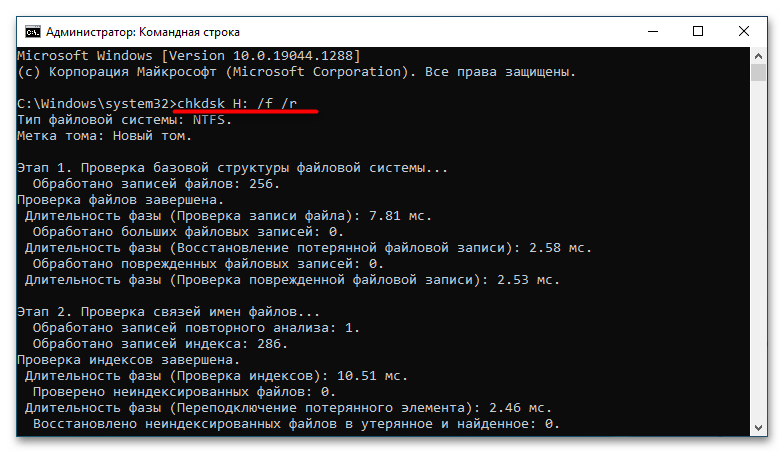
Результат проверки и исправления будет более точным и эффективным, если проверяемый накопитель снять и подключить к другому компьютеру. Как вариант, для исправления bad-блоков жесткого диска можете воспользоваться бесплатной программой Victoria, отличающейся более продвинутыми алгоритмами анализа дисков, чем утилита «chkdsk».
Еще статьи по данной теме:
При создании резервной копии Windows 10 на внешний диск или перемещении, копировании файлов, пользователь может столкнуться с кодом ошибки 0x800700e1, что операция не была успешна завершена, так как файл содержит вирус или потенциально нежелательную программу.
В большинстве случаев, виновником ошибки 0x800700e1 при копировании файлов является антивирус, который мог обнаружить какой-либо зловред и заблокировать файл для перемещения. Это также может быть и ложное срабатывание, но вероятность такого случая мала.
1. Антивирус и вредоносы
В первую очередь, воспользуйтесь антивирусным сканером как Zemana или DrWeb, чтобы выявить вирусы и вредоносные программы. В крайнем случае, вы можете запустить встроенный антивирус защитник windows в автономном режиме.
Важно: Если у вас установлен сторонний антивирус или имеется просто встроенный защитник, то стоит отключить защиту реального времени, так как у вас могут быть установлены неподписанные программы, моды для игр или системы античита. После копирования файлов, включите обратно работу антивируса.
2. Восстановить системные файлы
Предполагая, что вирус мог быть в каком-либо системном файле и антивирус его удалил или повредил, то разумным будет запустить автоматическую проверку системных файлов.
Запустите командную строку от имени администратора и введите ниже две команды по порядку:
sfc /scannow DISM /Online /Cleanup-Image /RestoreHealth
3. Копирование в чистой загрузке
Если загрузить windows 10 в режиме чистой загрузке, то она запуститься и будет работать только с процессами и службами Microsoft, что позволит отсеять сторонние.
- Загрузитесь в режиме чистой загрузки и выполните резервное копирование.
Смотрите еще:
- Резервная копия локальной групповой политики в Windows 10
- Резервное копирование и восстановление реестра Windows
- Как Сделать Резервную Копию Драйверов Windows 10
- Ошибка 0x8007001f — 0x20006 при обновлении Windows 10
- Автономный установщик обнаружил ошибку: 0x8007000d
[ Telegram | Поддержать ]
Любой средний пользователь ПК копирует или перемещает файлы из одного каталога в другой ежедневно. Но даже при выполнении такой простой и привычной задачи возникают всевозможные проблемы. В частности, отображается сообщение с кодом 0x800700e1 и непонятно, как исправить ошибку в Windows 10. Чтобы устранить проблему, необходимо проанализировать причины ее возникновения, а затем рассмотреть варианты устранения неполадок.
Причины проблемы
Запрет на копирование и перемещение определенных файлов может быть вызван одним из следующих факторов:
- файл является вредоносным, поэтому средство безопасности пытается защитить данные пользователя;
- некорректная блокировка антивирусом;
- недостаточно свободного места в директории назначения;
- системная ошибка.
Кроме того, причина проблемы указывается в уведомлении, которое содержит код ошибки 0x800700e1. Однако эту информацию нельзя считать правдивой, поскольку компьютер мог ошибочно распознать угрозу в заблокированном файле и является абсолютно безопасным.
невозможно с абсолютной уверенностью сказать, сколько времени потребуется пользователю на решение проблемы. Все зависит от того, что именно вызвало ошибку. Но, в любом случае, предлагается действовать по общепризнанному алгоритму, включающему в себя наиболее эффективные методы решения проблем.
Отключение защитника Windows
Операционная система Windows 10 имеет встроенную систему безопасности. Но его преимущество в виде высокого уровня безопасности сочетается с недостатком, когда защитник некорректно блокирует определенные файлы. Чтобы подтвердить или опровергнуть это предположение, необходимо временно отключить Защитник Windows:
- Откройте «Настройки» из меню «Пуск».
- Перейдите в раздел «Обновление и безопасность», а затем в раздел «Безопасность Windows».
- Нажмите кнопку «Открыть службу безопасности Windows».
- Перейдите на вкладку Защита от вирусов и угроз».
- В разделе «Защита от вирусов и других угроз» щелкните ЛКМ в разделе «Управление настройками».
- Отключить постоянную защиту и другие меры безопасности».
Следуя инструкциям в инструкциях, попробуйте переместить файл еще раз. В случае успеха повторно активируйте Windows 10 и перейдите к следующему шагу, чтобы устранить проблему. Если ничего не изменилось, запустите сканирование системы. Как это сделать, будет рассказано позже.
Внесение файла в список исключений
Если Защитник Windows действительно заблокировал перемещение и копирование, рекомендуется добавить проблемный файл в список исключений. Это позволит проводить любые манипуляции, не снижая при этом уровень защиты. Для создания исключения вам необходимо:
- Выполните шаги 1–5 предыдущих инструкций.
- Щелкните ЛКМ на «Добавить или удалить исключения».
- Щелкните значок плюса и укажите расположение исполняемого файла.
Теперь копирование, перемещение и другие действия будут выполняться без каких-либо затруднений даже при запущенном Защитнике Windows 10.
Сканирование ОС Windows и удаление файла
Несмотря на возможную ошибку Защитника Windows, нельзя исключать, что файл действительно вредоносный. В этом случае мы рекомендуем запустить проверку на вирусы:
- Откройте настройки безопасности по одной из предыдущих инструкций.
- Щелкните «Параметры сканирования».
- Выберите полное сканирование и запустите проверку.
По завершении вам будет предложено удалить все обнаруженные вирусы и угрозы, включая ваш файл. Будьте готовы к этому.
Проверка места на диске
Если файл не угрожает безопасности вашего компьютера, обязательно проверьте количество свободного места на внутреннем диске. Данные не могут быть скопированы просто потому, что недостаточно места.
В примечании. Вы можете освободить место, выполнив сборку мусора с помощью встроенных инструментов Windows или таких программ, как CCleaner.
Отключение сторонних средств безопасности
Кроме того, не исключено, что файл был признан вредоносным одним из сторонних приложений. В частности, это происходит, когда на компьютере установлен Kaspersky Internet Security, Avast или любой другой антивирус. Добавьте проблемный файл в список исключений в программе, которую вы используете, после чего он автоматически переместится в требуемый каталог. Но делайте это на свой страх и риск, так как это может быть действительно опасно.
«Чистая» загрузка»
Наконец, стоит попробовать чистую загрузочную копию. Для этого откройте приложение «Конфигурация системы», отключите все программы во вкладке «Автозагрузка» и перезагрузите компьютер.
Источник изображения: it-tehnik.ru
Исправление ошибки 0x800700E1: Операция не была успешно завершена
Осуществляя манипуляции с элементами файловой системы, пользователи Windows 10 могут обнаружить ошибку под кодовым номером 0x800700E1. Она зачастую порождается работающим защитником системы, когда тот посчитал переносящийся либо копирующийся файл нежелательной программой. Несмотря на это, файл может не содержать вредоносных кодов. А ниже рассматриваются методы исправления неприятности.
Деактивация защитника Windows
Этот встроенный антивирус предпринимает попытки не допустить заражение компьютера вирусами, но иногда блокирует пользовательские приложения и файлы. Чтобы прекратить его функционирование, рекомендуется сначала нажать «горячие» кнопки Win+I. В разделе «Обновление и безопасность» открывается вкладка под названием «Безопасность Windows».
Там отыскивается и щелкается пункт, где находятся средства управления защитой от заражения компьютерными вирусами и взлома хакерами. На следующем шаге жмется «Управление настройками», где контролирующий деятельность защиты в реальном времени переключатель выставляется в положение «Выключено». Когда подтвердятся изменения, ошибка 0x800700E1 при перемещении файла не должна будет появляться.
Добавление файла в исключения
Если пользователю надоело постоянно прекращать работу встроенного антивируса при каждом перемещении файла, подозрительный объект можно добавлять в перечень исключений. С подобной целью осуществляются рассмотренные выше действия, но в параметрах защиты от вирусов и других угроз рекомендуется прокрутить окно до пункта, предлагающего добавлять и устранять исключения. Там нажимается пиктограмма плюса, а в выпавшем списке меню выбирается пункт «Файл» и указывается расположение искомого объекта. Если все сделано правильно, защитник больше не станет вызывать ошибку 0x800700E1.
Сканирование системы
Если перемещение файла блокируется защитником, он может действительно оказаться зараженным вирусами. Тогда рекомендуется запустить антивирусную проверку операционки на присутствие вредных кодов. Для этого в окне, где находятся инструменты для защиты от угроз и вирусов, открываются «Параметры сканирования».
Там выбирается вариант «Полное сканирование» и подается команда «Выполнить сканирование сейчас». Когда проверка разделов жесткого диска завершится, зараженные файлы подвергнутся полноценному стиранию.
Операция не была успешно завершена, так как файл содержит вирус или потенциально нежелательную программу
При работе с какими-либо файлами пользователь может столкнуться с сообщением «Операция не была успешно завершена, так как файл содержит вирус или потенциально нежелательную программу», после чего запуск указанного файла оказывается заблокирован. Причиной блокировки является системный антивирус (обычно это «Защитник Windows»), ограничивший пользовательский доступ к подозрительному файлу. Ниже разберём суть данной дисфункции и методы её решения.
Причины сбоя, при котором операция не завершена успешно
Корпорация Майкрософт уделяет повышенное внимание борьбе с вредоносными вирусными программами. Вследствие чего современная Виндовс 10 обзавелась встроенным антивирусом, известным под названием «Защитник Виндовс».
По умолчанию Защитник Виндовс активирован, и постоянно проверяет пользовательский софт на наличие потенциально опасных программ. При нахождении такой программы доступ к ней блокируется, а сама вредоносная программа может быть помещена в карантин. В таком случае пользователь получает уже упомянутое сообщение, а запуск указанного файла становится невозможен.
Под подобную блокировку может попасть как вирусный файл, так и вполне безопасный софт, используемый на протяжении многих лет. В последнем случае это доставляет ряд неудобств, так как мы не можем воспользоваться проверенным софтом, необходимым нам для различных задач.
Как исправить дисфункцию «Файл содержит вирус или нежелательную программу»
Наиболее простым и очевидным решением в данной ситуации является отключение защитника Виндовс. Но спешить с подобным отключением я бы не советовал, особенно в ситуации, когда на вашем ПК отсутствует постоянно работающий антивирус. В этом случае вы рискуете сделать вашу систему уязвимой для вирусных программ, что приведёт к её потенциальному выходу из строя.
Потому рекомендую выполнить следующее:
Проверьте запускаемый файл на вируса
Первым делом для исправления «Операция не была успешно завершена, так как файл содержит вирус» рекомендую проверить запускаемый файл на вирусы с целью убедиться, что Защитник Виндовс «ругается» на файл зря. Для этого можно использовать как альтернативные антивирусные программы уровня «ДокторВеб Кюрейт», так и загрузить файл на специализированный проверочный ресурс уровня virustotal.com для проверки.
Добавьте проблемный файл в исключения антивируса
Если файл оказался чист, стоит добавить его в исключения «Защитника Виндовс» или установленного на вашем ПК антивируса. В случае Защитника рекомендуется нажать на «Пуск», выбрать там «Параметры», далее «Обновление и безопасность», потом «Защитник Виндовс», и затем «Открыть Центр безопасности защитника Виндовс».
Далее выберите слева «Параметры защиты от вирусов..», и внизу «Добавление или удаление исключений».
Добавьте проблемный файл в исключения
Аналогичную опцию исключений можно найти и в настройках других антивирусов.
Временно отключите ваш антивирус
Довольно эффективным способом решения проблемы «Операция не была успешно завершена» является временная деактивация антивируса. В случае Защитника Виндовс это делается следующим образом:
- В панели задач нажмите на кнопку поиска (с лупой), в строке запроса пишем «защита», кликаем вверху на найденную опцию «Защита от вирусов и угроз»;
- В открывшемся окне находим «Параметры защиты от вирусов и других угроз» и также кликаем на неё.
- В очередном открывшемся окне находим опцию «Защита в режиме реального времени» и деактивируем её.
Какое-то время Защитник будет деактивирован, но позже может опять включится самостоятельно (под действием очередного обновления системы). Чтобы он не включался, мы можем отключить его с помощью системного реестра.
- Нажмите на Win+R, введите там regedit и нажмите на ввод;
- Перейдите по пути
- Наведите курсор на пустую панель справа, щёлкните правой клавишей мышки, и выберите «Создать» — «Параметр DWORD 32 бита», дайте ему имя «DisableAntiSpyware» и нажмите ввод;
- Дважды кликните на данном параметре, и дайте ему значение «1», после чего нажмите на «Ок». Защитник будет отключён.
Обновите проблемный софт
Если антивирусное ПО продолжает сигнализировать о неблагонадёжности вашего софта, попробуйте скачать и установить его самую свежую версию. В некоторых случаях это позволяет избавиться от ошибки «Операция не была успешно завершена» на вашем ПК.
Восстановите работоспособность Эксплорера
В ряде случаев проблемы с файлом explorer.exe могут вызывать рассматриваемую в статье дисфункцию. Запустите командную строку от админа, и в ней последовательно наберите, не забывая нажимать на ввод после каждой команды:
Выполнение данных команд может устранить ошибку «файл содержит вирус» на вашем компьютере.
Заключение
Появление сообщения «Операция не была успешно завершена, так как файл содержит вирус или потенциально нежелательную программу» сигнализирует о нахождении антивирусом (обычно это «Защитник Виндовс») потенциально небезопасного файла. Оптимальным решением в данном случае является занесение проблемного файла в исключения антивируса при условии, что пользователь уверен в чистоте данного файла. Отключать антивирус полностью не рекомендуется – это может стать причиной проникновения на пользовательских ПК потенциально опасных программ.
«Операция не была успешно завершена, так как файл содержит вирус» (Windows 10)
При попытке открыть какой-либо файл пользователь может столкнуться с уведомлением о том, что операцию не удалось завершить, поскольку объект содержит вирус или иное потенциально нежелательное ПО. Доступ блокирует системный антивирус, который носит название «Защитник Windows». В этой статье мы расскажем, что делать, если в Windows 10 появляется ошибка «Операция не была успешно завершена, так как файл содержит вирус».
Причины возникновения сбоя
«Защитник Windows» активирован в системе по умолчанию – он в режиме реального времени сканирует все используемые файлы. Как только «Защитнику» удаётся найти потенциально заражённый объект или процесс, он сразу блокирует доступ к соответствующим данным, оповещая пользователя об этом.
Проблема состоит в том, что под блокировку может попасть как действительно вирусный файл, так и полностью безопасные приложения, с которыми пользователь работает не первый день (например, в качестве вирусного ПО могут быть восприняты различные активаторы).
Способы решения проблемы
Рассмотрим несколько действенных вариантов исправления ошибки – предложим как вполне безобидные способы, так и радикальные методы.
Проверка файла антивирусом
Возможно, встроенный в систему защитник вовсе не ошибся, и заблокированный файл действительно потенциально опасен для системы. Чтобы убедиться в том, что объект безопасен, нужно проверить его при помощи любого стороннего антивируса. Следует использовать стандартные Dr. Web, Kaspersky и Avast, либо прибегнуть к услугам бесплатного сервиса VirusTotal, при помощи которого можно провести проверку одного файла сразу несколькими антивирусами.
Добавляем объект в список исключений
Если проверка показала, что файл полностью чист, значит «Защитник» срабатывает ложно. Если отключать защитную утилиту не хочется, можно просто добавить проблемный файл в список исключаемых. Сделать это можно по следующему алгоритму:
- Открываем «Пуск», переходим в «Параметры».
- Перемещаемся в блок «Обновление и безопасность», нажимаем на «Защитник Windows», кликаем по кнопке «Открыть центр безопасности…».
- Находим раздел «Исключения», нажимаем на «Добавление или удаление…».
- Указываем путь к файлу, доступ к которому блокируется.
Дополнительно можно добавить объект в исключения стороннего антивируса, установленного в вашей системе (если он устанавливался). Пункт с исключениями можно найти в «Настройках» или «Параметрах».
Отключаем антивирус
Если проблему нужно решить срочно и со 100%-й вероятностью, стоит попробовать полностью отключить встроенный в систему антивирус. Выполняется это следующим образом:
- Кликаем по иконке поиска рядом с «Пуском», вводим запрос «Защита», открываем пункт «Защита от вирусов…».
- Переходим в параметры защиты, отключаем опцию сканирования в режиме реального времени.
- Закрываем окно, пробуем запустить проблемный файл.
После выполнения описанных выше действий антивирус будет отключен лишь на короткий промежуток времени – после обновления и любых других системных операций он сможет активироваться автоматически. Чтобы этого не произошло, нужно:
- Прожать комбинацию Win + R , вставить и выполнить команду «regedit».
- Перейти в папку «Windows Defender» по такому пути: HKEY_LOCAL_MACHINE > SOFTWARE > Policies > Microsoft.
- Нажать правой клавишей на свободном пространстве внутри редактора, создать параметр «DWORD (32)». В качестве имени задать «DisableAntiSpyware».
- Перейти в «Свойства» созданного параметра, в графу «Значение» вписать «1». Применить изменения.
Выполняйте только те операции, которые описаны в инструкции. Неверные действия с системным реестром могут привести к гораздо большим неприятностям, чем заблокированный доступ к определённому файлу.
Восстанавливаем Explorer
Иногда ошибка возникает по причине нестабильной работы explorer.exe. Чтобы исключить такую возможность, нужно запустить командную строку с правами администратора (через правый клик по «Пуску»), после чего последовательно выполнить две команды:
- sfc /SCANFILE=c:windowsexplorer.exe
- sfc /SCANFILE=C:WindowsSysWow64explorer.exe
Воспользуйтесь этим методом, если ничего другое не помогает.
Видеоинструкция
Ниже прикреплено видео, в котором подробно рассказано о разобранной в статье ошибке.
Заключение
Постарайтесь решить проблему, не прибегая к отключению встроенного антивируса (особенно если в системе нет стороннего) – каким бы надоедливым ни был «Защитник Windows», он всё же способен предотвратить запуск вредоносного ПО.
Обновлено 2023 января: перестаньте получать сообщения об ошибках и замедлите работу вашей системы с помощью нашего инструмента оптимизации. Получить сейчас в эту ссылку
- Скачайте и установите инструмент для ремонта здесь.
- Пусть он просканирует ваш компьютер.
- Затем инструмент почини свой компьютер.
Код ошибки 0x800700E1 обычно появляется при копировании файла или установке стороннего программного обеспечения в Windows 10. Префикс этого кода остановки указывает на то, что операция не была успешно завершена. Однако программное обеспечение никогда не является вредоносным или не содержит вирусов, хотя система отображает сообщение о том, что файл содержит вирус или потенциально нежелательное программное обеспечение.
Ошибка 0x800700E1 является результатом работы Защитника Windows, который обычно предотвращает установку действительного программного обеспечения из-за особой осторожности. Кроме того, проблема может вызывать у вас опасения по поводу поврежденных системных файлов. Если что-то пойдет не так при переносе файлов с USB-накопителя на внешний жесткий диск, также может возникнуть путаница. Вы столкнетесь с несколькими способами устранения этой ошибки, такими как — отключение Защитника Windows, настройка в Regedit, изменение параметра политики.
Использование DISM Scan
Щелкните правой кнопкой мыши кнопку «Пуск» и выберите «Командная строка (администратор)», чтобы открыть командную строку высокого уровня.
В Администратор: Командная строка введите следующие команды.
Нажимайте Enter после каждой команды:
- DISM.exe / Онлайн / Чистый образ / Здоровье
- DISM.exe / Онлайн / Очистить образ / Восстановить здоровье
Важно. Когда вы выполняете эту команду, DISM использует Центр обновления Windows для развертывания файлов, необходимых для устранения повреждений.
Обновление за январь 2023 года:
Теперь вы можете предотвратить проблемы с ПК с помощью этого инструмента, например, защитить вас от потери файлов и вредоносных программ. Кроме того, это отличный способ оптимизировать ваш компьютер для достижения максимальной производительности. Программа с легкостью исправляет типичные ошибки, которые могут возникнуть в системах Windows — нет необходимости часами искать и устранять неполадки, если у вас под рукой есть идеальное решение:
- Шаг 1: Скачать PC Repair & Optimizer Tool (Windows 10, 8, 7, XP, Vista — Microsoft Gold Certified).
- Шаг 2: Нажмите «Начать сканирование”, Чтобы найти проблемы реестра Windows, которые могут вызывать проблемы с ПК.
- Шаг 3: Нажмите «Починить все», Чтобы исправить все проблемы.
Чтобы закрыть окно «Администратор: командная строка», введите «Выход» и нажмите «Ввод».
Перезагрузите компьютер.
Отключение Security Suite
Защитник Windows или другой сторонний пакет может прервать процесс резервного копирования из-за ложной тревоги и кода ошибки запуска 0x800700E1 — это обычно вызвано неподписанными приложениями, взломанными исполняемыми файлами и изменениями игры.
Если вы абсолютно уверены, что эта конкретная проблема не вызвана вредоносным ПО или PuP, вы можете просто отключить Защитник Windows перед запуском резервного копирования, чтобы сканирование безопасности не запускало этот код ошибки.
Ряд заинтересованных пользователей подтвердили, что этот процесс работает в Windows 10. Если вы используете антивирусную программу сторонних производителей, отключите защиту в реальном времени или удалите программу безопасности и оставшиеся файлы.
https://answers.microsoft.com/en-us/windows/forum/all/windows-10-pro-backup-fails-error-code-0x800700e1/0a75fdeb-27db-4d87-af10-f98e286bd389
Совет экспертов: Этот инструмент восстановления сканирует репозитории и заменяет поврежденные или отсутствующие файлы, если ни один из этих методов не сработал. Это хорошо работает в большинстве случаев, когда проблема связана с повреждением системы. Этот инструмент также оптимизирует вашу систему, чтобы максимизировать производительность. Его можно скачать по Щелчок Здесь
CCNA, веб-разработчик, ПК для устранения неполадок
Я компьютерный энтузиаст и практикующий ИТ-специалист. У меня за плечами многолетний опыт работы в области компьютерного программирования, устранения неисправностей и ремонта оборудования. Я специализируюсь на веб-разработке и дизайне баз данных. У меня также есть сертификат CCNA для проектирования сетей и устранения неполадок.
Сообщение Просмотров: 258
Как исправить ошибку резервного копирования Windows 0x800700E1 (01.29.23)
Устройства с Windows 10 автоматически поставляются с функцией резервного копирования, называемой Windows Backup, позволяющей сохранять копии важных файлов и документов. У вас есть два варианта резервного копирования: в облаке или через историю файлов.
Резервное копирование в облаке позволяет сохранять файлы в облаке и получать к ним доступ на нескольких устройствах. Все, что вам нужно, это облачное хранилище и подключение к Интернету. С другой стороны, создание резервной копии с использованием истории файлов означает сохранение копии ваших файлов на другом диске, желательно на внешнем диске.
Резервное копирование Windows сделало для пользователей очень удобным резервное копирование важных данных в безопасное место, где их можно легко восстановить в случае утери, повреждения или удаления оригиналов. Процесс резервного копирования обычно проходит гладко, за исключением случаев, когда возникают такие проблемы, как ошибка 0x800700E1.
Что такое код ошибки 0x800700E1 в Windows?
Код ошибки 0x800700E1 — проблема с резервным копированием, которая возникает всякий раз, когда вы пытаетесь использовать Windows Backup для сохранения файлов или копирования некоторых данных на внешний диск. Эта ошибка в основном не позволяет пользователям создавать резервную копию, и процесс не продолжается каждый раз при копировании файлов.
Совет от профессионалов: просканируйте свой компьютер на наличие проблем с производительностью, ненужных файлов, вредоносных приложений и угроз безопасности
, которые могут вызвать системные проблемы или снижение производительности.
Проблемы с бесплатным сканированием для ПК. 3.145.873загрузкиСовместимость с: Windows 10, Windows 7, Windows 8
Специальное предложение. Об Outbyte, инструкции по удалению, лицензионное соглашение, политика конфиденциальности.
Этот код ошибки обычно сопровождается следующим всплывающим сообщением:
Непредвиденная ошибка не позволяет вам скопировать файл. Если вы продолжаете получать эту ошибку, вы можете использовать код ошибки для поиска помощи по этой проблеме.
Код ошибки 0x800700E1: операция не завершилась успешно, поскольку файл содержит вирус или потенциально нежелательное программное обеспечение.
У вас есть два варианта: попытаться снова запустить резервное копирование или изменить настройки резервного копирования. Но независимо от того, какой вариант вы выберете, вы, вероятно, будете сталкиваться с одной и той же ошибкой снова и снова, пока будете пытаться скопировать одни и те же файлы.
Это связано с тем, что ошибка, вероятно, вызвана определенным файл, который вы пытаетесь скопировать, который Windows подозревает как вредоносный. Но даже если Windows сообщает, что файл содержит вирус или потенциально нежелательное программное обеспечение, в большинстве случаев это просто ложные срабатывания.
Обычно возникает проблема «Операция не завершена успешно, ошибка резервного копирования Windows 0x800700E1». продукт сверхактивного и чрезмерно защищающего Защитника Windows или других программ безопасности. Эта программа безопасности предотвращает копирование файла только потому, что он кажется вредоносным.
Как исправить операцию не завершена успешно Ошибка 0x800700E1
Если вы столкнулись с этой ошибкой при попытке скопировать файлы резервных копий, вам не о чем беспокоиться, потому что с этим можно легко справиться, следуя приведенным ниже методам:
Шаг 1. Запустите сканирование.
Поскольку ваша программа безопасности пометила один из ваших файлов как вредоносный, первый шаг, который вам нужно сделать, — это запустить сканирование вашей системы с помощью надежной антивирусной программы. Это позволит определить, действительно ли у вас есть файлы, зараженные вирусом, или на вашем компьютере установлено потенциально нежелательное программное обеспечение. Ваша антивирусная программа также должна помочь вам избавиться от всех этих угроз на вашем компьютере.
Вы также можете использовать Защитник Windows для проверки вашего компьютера на наличие инфекций. Для этого:
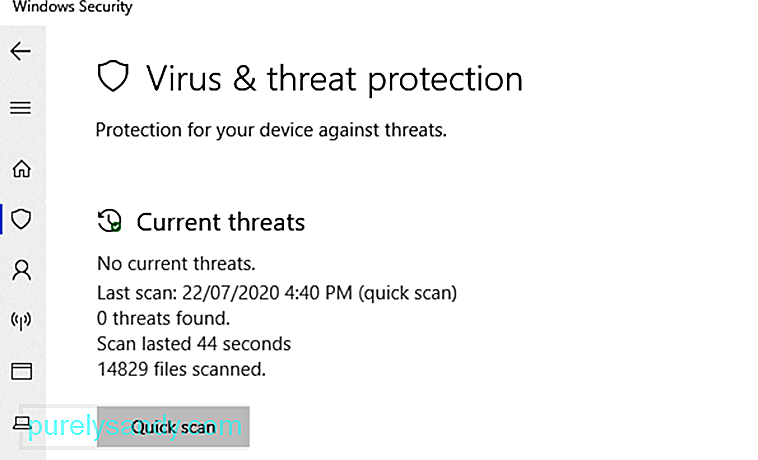
Это должно инициировать сканирование вашего компьютера на вирусы, которое может занять некоторое время в зависимости от того, сколько файлов необходимо просканировать. После завершения вы увидите результаты сканирования. Вы также можете выбрать Параметры сканирования & gt; Полная проверка & gt; Выполните сканирование прямо сейчас для более глубокого сканирования.
Шаг 2. Временно отключите программное обеспечение безопасности.
Если вы не обнаружили зараженных файлов в своей системе, то ошибка, вероятно, связана с ложным положением. Если вы уверены, что ваш компьютер чист и на нем нет вредоносных программ, вы можете временно отключить антивирус или программу защиты от вредоносных программ на время выполнения задач резервного копирования. Для сторонних программ безопасности вы можете отключить ее с помощью панели управления приложения.
Для тех, кто полагается на Защитник Windows, вы можете временно отключить защиту, выполнив следующие действия:
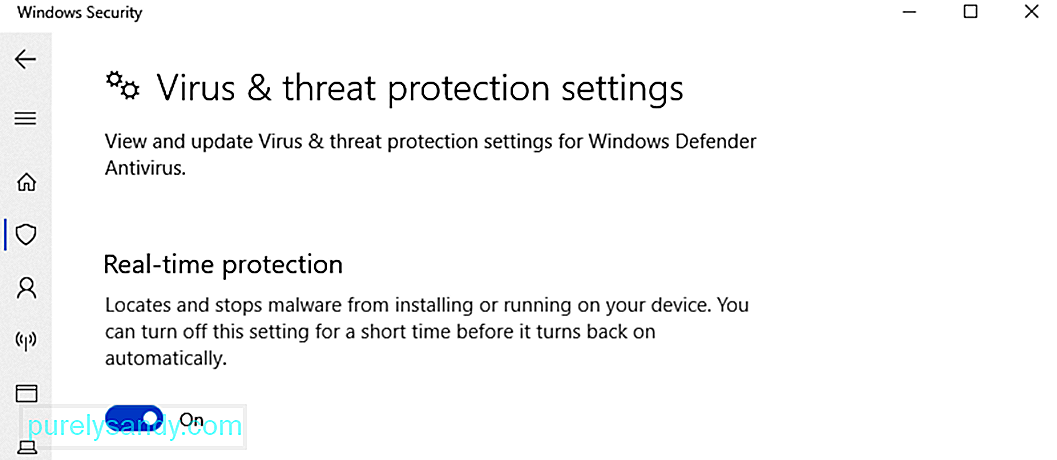
После выключения программы безопасности вы можете продолжить копирование резервной копии, не обнаружив кода ошибки 0x800700E1.
Вы также можете отключить Защитник Windows с помощью редактора реестра или редактора групповой политики, но возиться с реестрами может быть сложно, поэтому мы рекомендуем вместо этого использовать вышеуказанный метод.
Шаг 3. Резервное копирование файлов в состоянии чистой загрузки
Если вы по-прежнему получаете сообщение «Операция не завершена успешно, ошибка резервного копирования Windows 0x800700E1» даже после выключения программного обеспечения безопасности, этот шаг должен быть вашим последним вариантом. Чтобы выполнить резервное копирование в состоянии чистой загрузки, следуйте приведенным ниже инструкциям:
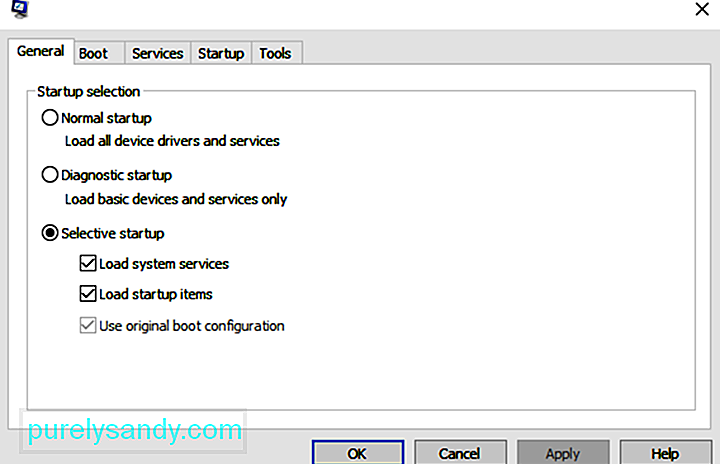
.
Это должно загрузить Windows в состояние чистой загрузки. Затем запустите здесь резервное копирование Windows и посмотрите, устранена ли ошибка.
Заключение
Резервное копирование файлов важно, чтобы не потерять ваши драгоценные документы, изображения, видео и другие файлы в случае аварии. бывает. Если вы потеряете доступ к диску, вы можете легко восстановить важные документы с помощью резервной копии. Если вы столкнулись с кодом ошибки 0x800700E1 при выполнении резервного копирования, просто следуйте приведенным выше инструкциям, чтобы обойти эту проблему.
YouTube видео: Как исправить ошибку резервного копирования Windows 0x800700E1
01, 2023
Резервное копирование Windows — это встроенное приложение, которое позволяет пользователям довольно легко создавать резервные копии основных данных на жестком диске компьютера. Однако некоторые пользователи Windows столкнулись с ошибкой 0x800700E1 при попытке резервного копирования важных файлов или данных на внешний диск. Этот код ошибки не позволяет пользователям выполнять резервное копирование. С этим кодом ошибки полное сообщение об ошибке, отображаемое на экране компьютера, выглядит следующим образом:
Ошибка 0x800700E1: операция не завершилась успешно, поскольку файл содержит вирус или потенциально нежелательное программное обеспечение.
Если вас тоже беспокоит эта проблема, прочтите этот пост. В это руководство мы включили несколько эффективных методов, которые могут помочь вам решить эту проблему.
Ошибка резервного копирования Windows 0x800700E1, операция не завершилась успешно
Если вы не можете завершить процесс резервного копирования Windows, попробуйте решить эту проблему следующим образом:
- Запустить антивирусное сканирование
- Отключите антивирусное ПО и попробуйте еще раз.
- Выполните резервное копирование в состоянии чистой загрузки.
Давайте теперь посмотрим подробно на каждый метод:
1]Запустите антивирусное сканирование
Эта ошибка, возможно, может быть вызвана вирусной атакой на жесткий диск, которая в конечном итоге препятствует процессу резервного копирования. Поэтому в качестве первого обходного пути вам необходимо выполнить антивирусное сканирование.
Для этого откройте настройки Windows, используя Win + I Сочетание клавиш.
Затем перейдите в Обновление и безопасность > Безопасность Windows.
Теперь перейдите на правую панель и нажмите на Защита от вирусов и угроз.
На странице антивируса вы увидите Быстрое сканирование кнопка под Текущие угрозы.
При нажатии на эту кнопку запускается антивирусное сканирование на наличие любых подозреваемых вредоносных программ.
Это займет немного времени, чтобы завершить процесс сканирования, но вы можете продолжать использовать свое устройство во время этого.
По завершении он получит уведомление и покажет результат сканирования.
Если он отображается как отсутствие текущих угроз, но проблема все еще возникает, вам следует запустить полное сканирование вашего устройства.
Для этого щелкните ссылку с названием Параметры сканирования а затем выберите Полная проверка> Сканировать сейчас.
Этот процесс может занять больше времени (до одного часа) на сканирование всех файлов и запущенных программ, доступных на вашем жестком диске.
Если вы используете стороннее программное обеспечение безопасности, используйте его для сканирования вашего ПК.
При желании вы также можете сканировать свой компьютер с помощью автономного сканера вредоносных программ по запросу.
Когда он будет готов, проверьте, помог ли он вам решить проблему. Если нет, перейдите к следующему возможному обходному пути ниже.
2]Отключите антивирусное ПО и попробуйте еще раз.
Несмотря на выполнение полного сканирования вашего компьютера, если вы все еще сталкиваетесь с ошибкой резервного копирования Windows 0x800700E1 на вашем устройстве, выключите антивирусную программу и проверьте, помогает ли она.
Для этого нажмите кнопку «Пуск» и введите Безопасность Windows.
В списке результатов выберите Безопасность Windows > Защита от вирусов и угроз.
Теперь прокрутите немного и нажмите Управлять настройками ссылка под Настройки защиты от вирусов и угроз.
На соответствующей странице переключите Защита в реальном времени Кнопка-переключатель Выключенный.
Если вы используете стороннее программное обеспечение безопасности, временно отключите его.
После выполнения процедуры перезагрузите устройство и проверьте, сохраняется ли проблема.
3]Выполните резервное копирование в состоянии чистой загрузки.
В случае, если ошибка резервного копирования Windows все еще сохраняется, в крайнем случае вам необходимо выполнить резервное копирование в состоянии чистой загрузки.
Для этого вам сначала нужно открыть поиск на панели задач, используя Win + S Сочетание клавиш.
Тип Конфигурация системы в поле поиска, а затем выберите его из списка результатов.
Щелкните вкладку Общие, а затем щелкните Выборочный запуск.
Снимите флажок «Загрузить элементы запуска» и убедитесь, что установлены флажки «Загрузить системные службы» и «Использовать исходную конфигурацию загрузки».
Затем щелкните вкладку Services. Установите флажок Скрыть все службы Microsoft. Теперь нажмите Отключить все.
Нажмите Применить / ОК и перезагрузите компьютер.
Это переведет Windows в состояние чистой загрузки.
Оказавшись здесь, запустите резервную копию и посмотрите, работает ли она.
Не забудьте выйти из состояния чистой загрузки после того, как ваша работа будет выполнена.
Связанное чтение: Не удалось выполнить резервное копирование Windows или восстановление системы, ошибки 0x80070001, 0x81000037, 0x80070003.
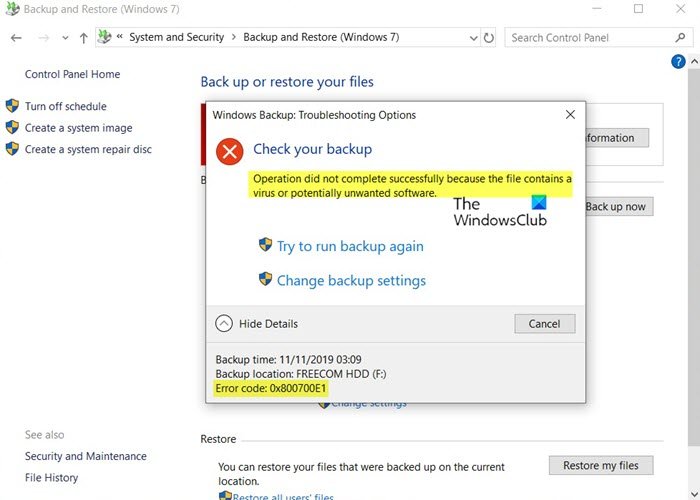
Как исправить сбой резервного копирования Windows с кодом ошибки 0x800700E1
Код ошибки 0x800700E1 обычно появляется при копировании файла или установке стороннего программного обеспечения в Windows 10. Префикс этого кода остановки указывает на то, что операция не была успешно завершена. Однако программное обеспечение никогда не является вредоносным или не содержит вирусов, хотя система отображает сообщение о том, что файл содержит вирус или потенциально нежелательное программное обеспечение.
Ошибка 0x800700E1 является результатом работы Защитника Windows, который обычно предотвращает установку действительного программного обеспечения из-за особой осторожности. Кроме того, проблема может вызывать у вас опасения по поводу поврежденных системных файлов. Если что-то пойдет не так при переносе файлов с USB-накопителя на внешний жесткий диск, также может возникнуть путаница. Вы столкнетесь с несколькими способами устранения этой ошибки, такими как — отключение Защитника Windows, настройка в Regedit, изменение параметра политики.
Использование DISM Scan
Щелкните правой кнопкой мыши кнопку «Пуск» и выберите «Командная строка (администратор)», чтобы открыть командную строку высокого уровня.
В Администратор: Командная строка введите следующие команды.
Нажимайте Enter после каждой команды:
- DISM.exe / Онлайн / Чистый образ / Здоровье
- DISM.exe / Онлайн / Очистить образ / Восстановить здоровье
Важно. Когда вы выполняете эту команду, DISM использует Центр обновления Windows для развертывания файлов, необходимых для устранения повреждений.
Обновить:
Теперь мы рекомендуем использовать этот инструмент для вашей ошибки. Кроме того, этот инструмент исправляет распространенные компьютерные ошибки, защищает вас от потери файлов, вредоносных программ, сбоев оборудования и оптимизирует ваш компьютер для максимальной производительности. Вы можете быстро исправить проблемы с вашим ПК и предотвратить появление других программ с этим программным обеспечением:
- Шаг 1: Скачать PC Repair & Optimizer Tool (Windows 10, 8, 7, XP, Vista — Microsoft Gold Certified).
- Шаг 2: Нажмите «Начать сканирование”, Чтобы найти проблемы реестра Windows, которые могут вызывать проблемы с ПК.
- Шаг 3: Нажмите «Починить все», Чтобы исправить все проблемы.
Чтобы закрыть окно «Администратор: командная строка», введите «Выход» и нажмите «Ввод».
Перезагрузите компьютер.
Отключение Security Suite
Защитник Windows или другой сторонний пакет может прервать процесс резервного копирования из-за ложной тревоги и кода ошибки запуска 0x800700E1 — это обычно вызвано неподписанными приложениями, взломанными исполняемыми файлами и изменениями игры.
Если вы абсолютно уверены, что эта конкретная проблема не вызвана вредоносным ПО или PuP, вы можете просто отключить Защитник Windows перед запуском резервного копирования, чтобы сканирование безопасности не запускало этот код ошибки.
Ряд заинтересованных пользователей подтвердили, что этот процесс работает в Windows 10. Если вы используете антивирусную программу сторонних производителей, отключите защиту в реальном времени или удалите программу безопасности и оставшиеся файлы.
CCNA, веб-разработчик, ПК для устранения неполадок
Я компьютерный энтузиаст и практикующий ИТ-специалист. У меня за плечами многолетний опыт работы в области компьютерного программирования, устранения неисправностей и ремонта оборудования. Я специализируюсь на веб-разработке и дизайне баз данных. У меня также есть сертификат CCNA для проектирования сетей и устранения неполадок.
Источник
Как исправить ошибку 0x800700E1 при перемещении файлов?
Пользователи ОС Windows, начиная от «восьмерки» и заканчивая «десяткой», жалуются, что при перемещении определенных файлов перед ними возникает ошибка 0x800700E1. В сообщении данной ошибки указана следующая информация:
Не удалось скопировать файл из-за непредвиденной ошибки. При повторном появлении этого сообщения об ошибке выполните поиск по коду ошибки для получения справки по этой проблеме.
Ошибка 0x800700E1: Операция не было успешно завершена, так как файл содержит вирус или потенциально нежелательную программу.
Кроме того, некоторые пользователи утверждают, что на подобную ошибку можно наткнуться во время создания резервной копии системы.
Причины за ошибкой 0x800700E1
Как правило, ошибка 0x800700E1 возникает из-за того, что Защитник Windows, системный антивирус, заблокировал файл, который вы попытались перенести, потому что тот посчитал его вирусом или нежелательным ПО. Эту же информацию можно прочесть в последней строчке сообщения самой ошибки. Сам файл при этом, разумеется, ни тем, ни другим может и не являться.
Частенько с ошибкой 0x800700E1 имеют дело игроки, пытающиеся перетащить «таблетку», которая предназначена для взлома видеоигры. Тем не менее бывают и такие случаи, когда перемещаемый файл действительно содержит в себе вирус либо является не совсем тем, чем кажется.
Как исправить ошибку 0x800700E1?
Избавиться от ошибки 0x800700E1 можно с помощью двух-трех элементарных методов: отключение Защитника Windows, внесение «проблемного» файла в список исключения антивируса либо его удаление. Давайте обо всем по порядку…
Метод №1 Отключение Защитника Windows
Защитник Windows пытается всего лишь защитить вас от потенциальных угроз, однако иногда он чуток перебарщивает, начиная блокировать важные файлы и программы. Решение очень простое: отключаем Защитник, перемещаем файл в нужное место и включаем Защитник обратно. Чтобы отключить Защитник Windows, вам нужно сделать следующее:
- нажмите Win+I;
- откройте раздел «Обновление и безопасность»;
- перейдите во вкладку «Безопасность Windows»;
- кликните на пункт «Защита от вирусов и угроз»;
- нажмите на «Управление настройками»;
- выставьте переключатель «Защита в режиме реального времени» в положение «Откл.»;
- закройте все окна.
Проверьте наличие ошибки 0x800700E1 при перемещении файлов.
Метод №2 Внесение файла в список исключений
Если вы не хотите постоянно отключать Защитник Windows, когда вам всякий раз захочется переместить «проблемный» файл, можно внести его в список исключений системного антивируса. Для этого вам нужно:
- выполните все, что указано выше, остановившись в «Параметрах защиты от вирусов и других угроз»;
- опуститесь вниз окошка и кликните на «Добавления или удаление исключений»;
- кликните на «Добавить исключение» (значок плюса);
- в ниспадающем меню выберите «Файл» и укажите расположение нужного вам файла.
Готово. Теперь Защитник Windows не станет блокировать ваш файл и ошибка 0x800700E1 больше не должна вам мешать.
Метод №3 Сканирование ОС Windows и удаление файла
А не думали ли вы, что файл, который вы ранее пытались переместить, может действительно содержать внутри себя вредоносный элемент? Просканируйте свою систему на наличие вирусов и прочих вредителей.
- доберитесь до раздела «Защита от угроз и вирусов» в Безопасности Windows;
- кликните на «Параметры сканирования»;
- выберите «Полное сканирование» и нажмите «Выполнить сканирование сейчас»;
- дождитесь окончания сканирования и ознакомьтесь с результатами.
Файл вновь угодил под прицел Защитника? Если вы раздобыли этот файл из какого-то недостоверного источника и он не критически важен для вас — удалите его. Удалите, а потом еще раз просканируйте ОС Windows, дабы убедиться в том, что тот не оставил сюрпризов на вашем компьютере. Ну если файл доверенный, например, это таблетка для игрушки или какая-то взломанная portable-программка, то воспользуйтесь двумя предыдущими методами.
Источник
Ошибка 0x8007001E при обновлении Windows: причины и решения
Некоторые пользователи сталкиваются с ошибкой 0x8007001E во время обновления ОС Windows. Этот же код также связан с появлениями случайных синих экранов смерти. HEX-код данной ошибки ссылается на проблемы с оперативной памятью или на недостаток свободного места на системном разделе, необходимо для апдейта ОС.
Причины за ошибкой 0x8007001E
- Недостаточно места на системном разделе диска.
- Поврежденные компоненты или системные файлы Windows.
Как исправить ошибку 0x8007001E?
Решение №1 Освобождение места на системном разделе
Давайте предположим, что в HEX-коде ошибки указана действительно правдивая информация: на вашем компьютере недостаточно места для установки обновлений. Очистите свой системный раздел (где установлена Windows), после чего перезагрузите компьютер. Перед следующей попыткой автоматического обновления Windows убедитесь, что ваша RAM максимально возможно разгружена.
Решение №2 Запуск средства устранения неполадок
Ошибка 0x8007001E могла возникнуть по вине самого Центра обновления Windows. Возможно, какие-то его компоненты или службы начали работать не совсем корректно. Вы можете исправить это, запустив в работу средство устранения неполадок.
- Нажмите Win+R;
- впишите ms-settings:troubleshoot и нажмите Enter;
- выберите пункт «Центр обновления Windows» и нажмите «Запустить средство устранения неполадок»;
- следуйте инструкциям у себя на экране.
Примените предложенные исправления, после чего перезагрузите компьютер и проверьте наличие ошибки 0x8007001E.
Решение №3 Запуск SFC и DISM
Проблемы с обновлением ОС могут возникнуть при повреждении системных файлов или хранилища компонентов Windows. Восстановить потенциальные повреждения вам помогут такие полезные средства, как SFC и DISM.
- Нажмите Win+R;
- впишите в пустую строку cmd и нажмите комбинацию Ctrl+Shift+Enter;
- в Командной строке напишите sfc /scannow и нажмите Enter;
- подождите завершения работы SFC и перезагрузите компьютер;
- снова откройте Командную строку и выполните в ней следующие команды:
- DISM /Online /Cleanup-Image /CheckHealth
- DISM /Online /Cleanup-Image /ScanHealth
- DISM /Online /Cleanup-Image /RestoreHealth
- еще раз перезагрузите компьютер.
Попробуйте обновить Windows и посмотрите, покажется ли ошибка 0x8007001E на этот раз.
Решение №4 Применение точки восстановления
Если никакие из указанных выше методов не помогли в решении проблемы, то пора начинать восстановление ОС Windows. Попробуйте сделать следующее:
- нажмите Win+R;
- впишите значение rstrui и нажмите Enter;
- выберите подходящую точку и запустите восстановление системы.
Ожидайте, что ваш ПК будет перезагружаться во время этого процесса. Как только вы снова сможете войти в систему, запустите апдейт Windows и проверьте, была ли решена ошибка под кодом 0x8007001E.
Источник
Как исправить ошибку резервного копирования Windows 0x800700E1 (06.04.23)
Устройства с Windows 10 автоматически поставляются с функцией резервного копирования, называемой Windows Backup, позволяющей сохранять копии важных файлов и документов. У вас есть два варианта резервного копирования: в облаке или через историю файлов.
Резервное копирование в облаке позволяет сохранять файлы в облаке и получать к ним доступ на нескольких устройствах. Все, что вам нужно, это облачное хранилище и подключение к Интернету. С другой стороны, создание резервной копии с использованием истории файлов означает сохранение копии ваших файлов на другом диске, желательно на внешнем диске.
Резервное копирование Windows сделало для пользователей очень удобным резервное копирование важных данных в безопасное место, где их можно легко восстановить в случае утери, повреждения или удаления оригиналов. Процесс резервного копирования обычно проходит гладко, за исключением случаев, когда возникают такие проблемы, как ошибка 0x800700E1.
Что такое код ошибки 0x800700E1 в Windows?
Код ошибки 0x800700E1 — проблема с резервным копированием, которая возникает всякий раз, когда вы пытаетесь использовать Windows Backup для сохранения файлов или копирования некоторых данных на внешний диск. Эта ошибка в основном не позволяет пользователям создавать резервную копию, и процесс не продолжается каждый раз при копировании файлов.
Совет от профессионалов: просканируйте свой компьютер на наличие проблем с производительностью, ненужных файлов, вредоносных приложений и угроз безопасности
, которые могут вызвать системные проблемы или снижение производительности.
Проблемы с бесплатным сканированием для ПК. 3.145.873загрузкиСовместимость с: Windows 10, Windows 7, Windows 8
Специальное предложение. Об Outbyte, инструкции по удалению, лицензионное соглашение, политика конфиденциальности.
Этот код ошибки обычно сопровождается следующим всплывающим сообщением:
Непредвиденная ошибка не позволяет вам скопировать файл. Если вы продолжаете получать эту ошибку, вы можете использовать код ошибки для поиска помощи по этой проблеме.
Код ошибки 0x800700E1: операция не завершилась успешно, поскольку файл содержит вирус или потенциально нежелательное программное обеспечение.
У вас есть два варианта: попытаться снова запустить резервное копирование или изменить настройки резервного копирования. Но независимо от того, какой вариант вы выберете, вы, вероятно, будете сталкиваться с одной и той же ошибкой снова и снова, пока будете пытаться скопировать одни и те же файлы.
Это связано с тем, что ошибка, вероятно, вызвана определенным файл, который вы пытаетесь скопировать, который Windows подозревает как вредоносный. Но даже если Windows сообщает, что файл содержит вирус или потенциально нежелательное программное обеспечение, в большинстве случаев это просто ложные срабатывания.
Обычно возникает проблема «Операция не завершена успешно, ошибка резервного копирования Windows 0x800700E1». продукт сверхактивного и чрезмерно защищающего Защитника Windows или других программ безопасности. Эта программа безопасности предотвращает копирование файла только потому, что он кажется вредоносным.
Как исправить операцию не завершена успешно Ошибка 0x800700E1
Если вы столкнулись с этой ошибкой при попытке скопировать файлы резервных копий, вам не о чем беспокоиться, потому что с этим можно легко справиться, следуя приведенным ниже методам:
Шаг 1. Запустите сканирование.
Поскольку ваша программа безопасности пометила один из ваших файлов как вредоносный, первый шаг, который вам нужно сделать, — это запустить сканирование вашей системы с помощью надежной антивирусной программы. Это позволит определить, действительно ли у вас есть файлы, зараженные вирусом, или на вашем компьютере установлено потенциально нежелательное программное обеспечение. Ваша антивирусная программа также должна помочь вам избавиться от всех этих угроз на вашем компьютере.
Вы также можете использовать Защитник Windows для проверки вашего компьютера на наличие инфекций. Для этого:
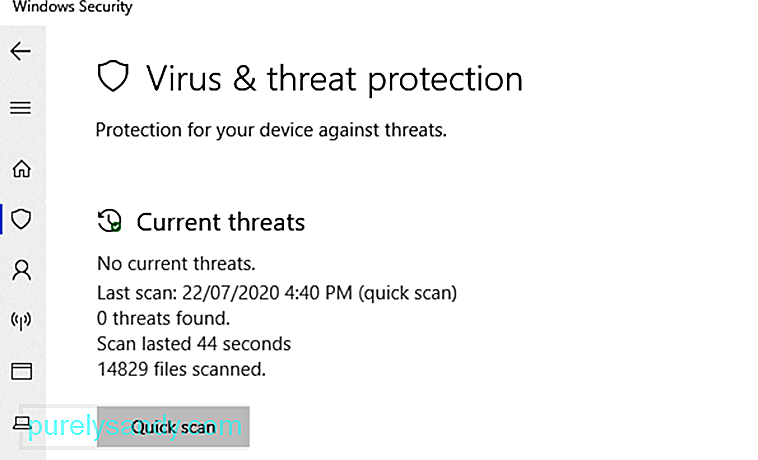
Это должно инициировать сканирование вашего компьютера на вирусы, которое может занять некоторое время в зависимости от того, сколько файлов необходимо просканировать. После завершения вы увидите результаты сканирования. Вы также можете выбрать Параметры сканирования & gt; Полная проверка & gt; Выполните сканирование прямо сейчас для более глубокого сканирования.
Шаг 2. Временно отключите программное обеспечение безопасности.
Если вы не обнаружили зараженных файлов в своей системе, то ошибка, вероятно, связана с ложным положением. Если вы уверены, что ваш компьютер чист и на нем нет вредоносных программ, вы можете временно отключить антивирус или программу защиты от вредоносных программ на время выполнения задач резервного копирования. Для сторонних программ безопасности вы можете отключить ее с помощью панели управления приложения.
Для тех, кто полагается на Защитник Windows, вы можете временно отключить защиту, выполнив следующие действия:
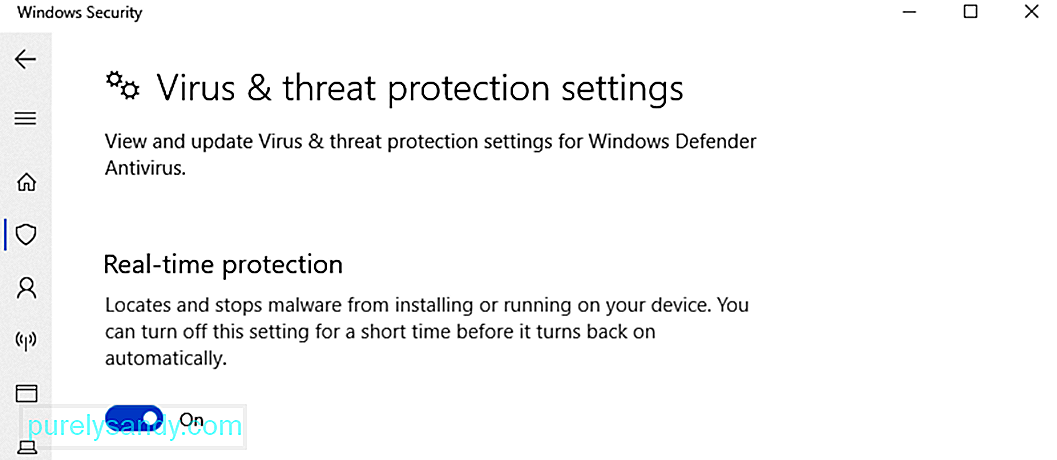
После выключения программы безопасности вы можете продолжить копирование резервной копии, не обнаружив кода ошибки 0x800700E1.
Вы также можете отключить Защитник Windows с помощью редактора реестра или редактора групповой политики, но возиться с реестрами может быть сложно, поэтому мы рекомендуем вместо этого использовать вышеуказанный метод.
Шаг 3. Резервное копирование файлов в состоянии чистой загрузки
Если вы по-прежнему получаете сообщение «Операция не завершена успешно, ошибка резервного копирования Windows 0x800700E1» даже после выключения программного обеспечения безопасности, этот шаг должен быть вашим последним вариантом. Чтобы выполнить резервное копирование в состоянии чистой загрузки, следуйте приведенным ниже инструкциям:
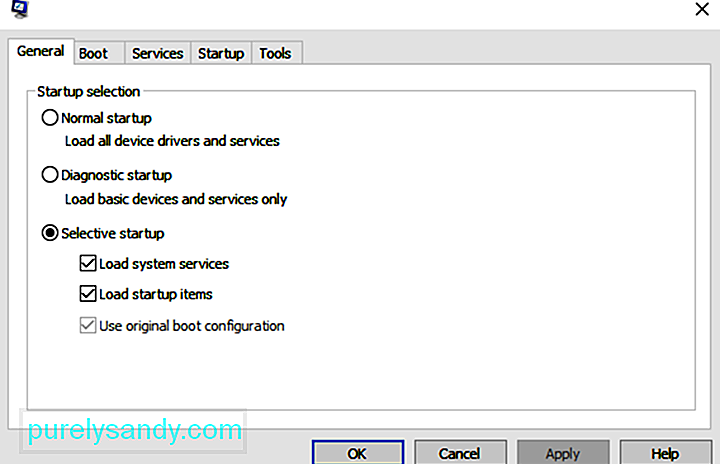
.
Это должно загрузить Windows в состояние чистой загрузки. Затем запустите здесь резервное копирование Windows и посмотрите, устранена ли ошибка.
Заключение
Резервное копирование файлов важно, чтобы не потерять ваши драгоценные документы, изображения, видео и другие файлы в случае аварии. бывает. Если вы потеряете доступ к диску, вы можете легко восстановить важные документы с помощью резервной копии. Если вы столкнулись с кодом ошибки 0x800700E1 при выполнении резервного копирования, просто следуйте приведенным выше инструкциям, чтобы обойти эту проблему.
YouTube видео: Как исправить ошибку резервного копирования Windows 0x800700E1
06, 2023